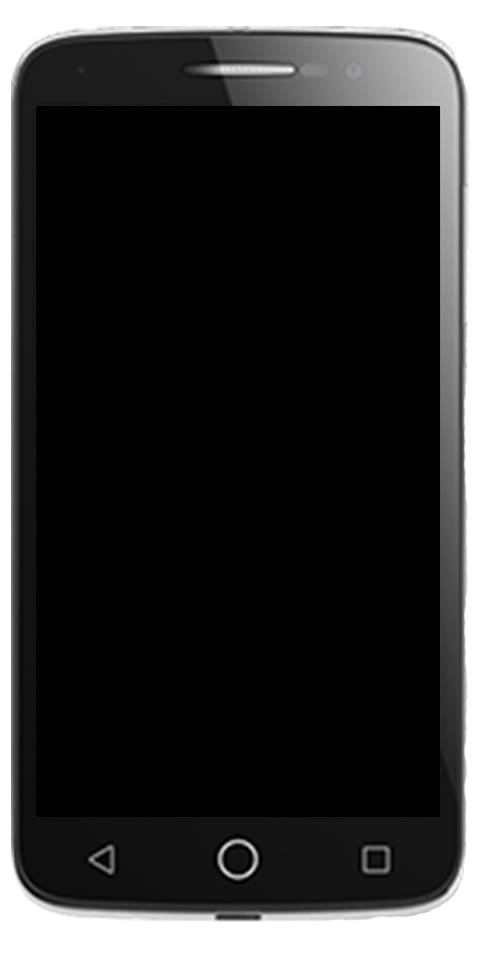Kā lietot Android Pay ierīcē ar root
Android PaydebitējaAmerikas Savienotajās Valstīs. Laika jautājums ir tas, ka agri vai vēlu dienests būs redzams citās valstīs, un pēc mēnešiem mēs to nonāksim pie mums. Kā vienmēr, kad pakalpojums ar tik lielu ietekmi iznāk, rodas daudz jautājumu, un vienu no tiem mēs šodien to atrisinām .Lietotāji, kuru Android viedtālrunī ir saknes ir salīdzinoši liela kopiena . Tie nav vairākums, bet ir pietiekami, lai tos ņemtu vērā. Maksājums ir kaut kas delikāts, un tāpēc vienmēr, pirmkārt, tiek atteikts izmantot šos pakalpojumus ar mobilo tālruni ar pārāk daudzām atļaujām. Skepse, bet arī risinājumi, lai gan šobrīd nekas oficiāls.
Situācija ar Android Pay šodien ir tas pats, kas ar Google maku : ja jums ir saknes, jūs nevarēsiet maksāt ar šo pakalpojumu. Laika gaitā Google bija elastīga un atcēla šo ierobežojumu. Iespējams, laika gaitā arī šī situācija mainīsies, taču pašreizējais scenārijs ir tāds, par kuru mēs jums tikko stāstījām.
Android Pay izmantošana ar root
Šis aizliegums, protams, nav ideāls, un vairāki lietotāji ir devušas metodes lai liktu Android Pay uzskatīt, ka mūsu mobilais tālrunis nav iesakņojies, un tāpēc pilnvaro to veikt maksājumu. Klusums, mēs jums nemācīsim, kā apkrāpt platformu ļaunprātīgiem mērķiem, ja ne vienkārši turpināt tās izmantošanu (kad tā nonāks), neraizējoties par to, vai jums ir sakne.
Google makā bija līdzīgi ierobežojumi iesakņotajām Android ierīcēm, taču pēc tam Google klusējot noņēma ierobežojumu un lika Google makam darboties vienlaikus ar root piekļuvi ierīcē. Tas var notikt arī ar Android Pay. Kādā brīdī, kad Google izdomās veidu, kā aizsargāt Android Pay no piekļuves root, un kļūst par to patiešām pārliecināts, tas var atcelt lietotnes saknes ierobežojumu.
pārāk daudz pieteikšanās kļūmju tvaika
Tātad Android Pay oficiāli neatbalsta root piekļuvi, taču tas nenozīmē, ka nav risinājuma. Ir dažas metodes, kā panākt, lai Android Pay darbotos ar Root.
1. metode: sakaru risinājums bez sistēmas Android Pay
Izpildiet tālāk sniegtos norādījumus, lai Android Pay darbotos ar rootless, pateicoties jgummeson par padomu:
- Formatējiet / atiestatiet ierīci, lai saglabātu programmaparatūru bez pielāgotām modifikācijām.
- Sakņojiet savu ierīci, izmantojot SuperSU bez sistēmas.
- Iespējojiet USB atkļūdošanu ierīcē:
- Iet uz Iestatījumi Par planšetdatoru un 7 reizes pieskarieties vienumam Veidot numuru lai iespējotu Izstrādātāja iespējas .
- Atgriezieties Iestatījumi atlasiet Izstrādātāja iespējas iespējot USB atkļūdošana.
- Iestatiet datorā ADB un Fastboot .
- Savienojiet ierīci ar datoru.
└ Ja ierīces ekrānā parādās uzvedne ar aicinājumu atļaut atkļūdošanu USB, atlasiet Labi. - Datorā atveriet komandu logu un izdodiet šādu komandu:
adb apvalks
tā
chmod 751 / su / bin - Tieši tā. Android Pay tagad jūsu ierīcē vajadzētu darboties ar root nesistēmu.
Tas, ko mēs izdarījām, izmantojot iepriekšminēto bezsistēmas saknes metodi, ir izslēgt SafetyNet pārbaudes, lai ierīcē atklātu bezsistēmas sakni. Ceru, ka tas darbojas jums. Ja nē, izmēģiniet arī citas tālāk norādītās metodes.
2. metode: atspējojiet sakni no SuperSU
Kā ieteica Turda Fergusena komentāros darbojas arī tikai root atspējošana no SuperSU:
- Ierīcē atveriet lietotni SuperSU.
- Pieskarieties cilnei Iestatījumi.
- Atzīmējiet opciju Iespējot superlietotāju.
- Atveriet lietotni Android Pay un iestatiet savas kartes.
- Atgriezieties lietotnē SuperSU un atzīmējiet opciju Iespējot superlietotāju.
Tieši tā. Jums vajadzētu būt iespējai veikt maksājumus tūlīt.
3. metode: izmantojiet RootCloak Xposed moduli
Jūs varētu izmantot Xposed moduli ar nosaukumu RootCloak kas apklāj jūsu ierīces saknes statusu, lai jūs varētu aizsegt lietotni Google Play pakalpojumi (kuru izmanto lietotne Android Pay) un slēpt faktu, ka jūsu ierīce ir sakņota. Zemāk ir īss uzlaušanas ceļvedis:
- Instalējiet ierīcē Xposed Framework.
- Uzstādīt RootCloak Xposed modulis un iespējojiet to Xposed instalētāja lietotnē.
- No palaišanas programmas atveriet lietotni RootCloak.
- Tagad kā lietotnes pirmreizējais lietotājs atveriet izvēlni (pieskarieties 3 punktu ikonai) un atlasiet opciju Atiestatīt uz noklusējuma lietotnēm.
- Ja Google Play pakalpojumi vēl nav noklusējuma lietotņu sarakstā, pievienojiet to, izmantojot pogu +.
- Vai nu restartējiet ierīci, vai piespiedu kārtā aizveriet lietotni Google Play pakalpojumi.
- Atveriet lietotni Android Pay, tai tagad vajadzētu darboties jūsu iesakņotajā ierīcē.
Piezīme: Ja, pievienojot kredītkartes vai debetkartes, notiek piespiedu slēgšana, iespējams, atkārtoti jāieslēdz ieslēgšana / izslēgšana, līdz esat pievienojis visas savas kartes. Un beidzot atstājot to ieslēgtu.
2. piezīme: Ja kaut kas nedarbojas labi, ieteicams izmantot jaunāko Google Play pakalpojumu lietotni, kas šodien tika izlaista agrāk.
Alternatīva metode (nepārbaudīta) : Instalējiet moduli No Device Check Xposed.
Google nesen ieviesa jaunu SafetyNet API, kas palīdz lietotņu izstrādātājiem pārbaudīt, vai jūsu ierīce ir sakņota vai modificēta, atgriežot nepatiesu statusu, lai viņu lietotnes varētu attiecīgi pielāgot funkcijas.
Modulis No Device Check Xposed modificē šo uzvedību un vienmēr atgriež patieso ierīces saderības statusu, lai lietotnes domātu, ka jūsu ierīce nav nekādā veidā sakņota vai modificēta, un tādējādi iespējotu visas tās funkcijas jums.
Lejupielādēt bez ierīces pārbaudi pakļauto moduli
Tas var arī palīdzēt mums lietot Android Pay sakņotajā ierīcē. Ļaujiet tai iet un paziņojiet mums, vai tā ir laba, zemāk esošajā komentāru sadaļā.
tomāts vai dd-wrt
priecājieties par Androiding!